Việc sử dụng cách tạo nick Facebook thứ 2 cùng 1 số điện thoại sẽ giúp cho người dùng dễ dàng quản lý thông tin, tương tác với từng nhóm đối tượng riêng biệt mà không bị ảnh hưởng. Bài viết sau đây của MHD Media sẽ giúp bạn biết được cách dùng 1 số điện thoại 2 nick Facebook đơn giản và dễ làm.

Hướng dẫn cách tạo nick Facebook thứ 2 cùng 1 số điện thoại
Lợi ích của việc sở hữu cùng lúc 2 nick Facebook
1 số điện thoại đăng ký 2 tài khoản facebook thật sự rất tiện lợi. Việc sở hữu cùng lúc 2 tài khoản Facebook có thể mang lại một số lợi ích nhất định:
Bảo mật thông tin cá nhân:
Bạn có thể sử dụng một tài khoản cho mục đích cá nhân và một tài khoản khác cho mục đích công việc hoặc kinh doanh. Điều này giúp bạn giữ các hoạt động riêng tư và chuyên nghiệp được phân biệt rõ ràng.
Quản lý nội dung:
Bạn có thể tách biệt nội dung cá nhân và nội dung liên quan đến công việc hoặc sự nghiệp. Điều này giúp bạn duy trì một hồ sơ chuyên nghiệp cho mục tiêu kinh doanh mà không cần phải chia sẻ thông tin cá nhân.
Tương tác với đối tượng khác nhau:
Việc sở hữu nhiều tài khoản cho phép bạn tương tác với các nhóm đối tượng khác nhau mà không cần phải tiết lộ thông tin cá nhân. Ví dụ, bạn có thể sử dụng một tài khoản để tham gia vào các nhóm quan trọng đối với công việc và một tài khoản khác để tham gia vào các nhóm quan trọng với sở thích cá nhân.

Lợi ích của sở hữu 2 nick Facebook
Kiểm soát truy cập thông tin:
Bằng cách sở hữu nhiều tài khoản, bạn có thể kiểm soát rõ ràng ai được truy cập vào thông tin của mình. Điều này có thể hữu ích trong việc quản lý quan hệ trực tuyến và bảo vệ sự riêng tư của bạn.
Thử nghiệm và phát triển:
Bạn có thể sử dụng một tài khoản để thử nghiệm các chiến lược truyền thông xã hội mới mà không ảnh hưởng đến hồ sơ chính của mình. Điều này có thể giúp bạn phát triển kỹ năng và hiểu rõ hơn về cách hoạt động của mạng xã hội.
Một số cách tạo nick Facebook thứ 2 cùng 1 số điện thoại
Cách tạo nick Facebook thứ 2 ở trên điện thoại
Để tạo một tài khoản Facebook thứ hai trên điện thoại di động, bạn có thể tuân theo các bước sau:
Đăng xuất khỏi tài khoản hiện tại (nếu cần):
Nếu bạn đang đăng nhập vào một tài khoản Facebook hiện có, hãy đăng xuất ra trước. Bạn có thể thực hiện điều này bằng cách vào cài đặt hoặc tùy chọn đăng xuất trong ứng dụng Facebook.
Mở ứng dụng Facebook:
Trên màn hình điện thoại của bạn, tìm và mở ứng dụng Facebook. Nếu bạn chưa cài đặt ứng dụng này, bạn cần tải và cài đặt nó từ cửa hàng ứng dụng của thiết bị của mình (Google Play Store cho Android hoặc App Store cho iOS).

Mở ứng dụng Facebook
Bắt đầu quá trình tạo tài khoản mới:
Trong ứng dụng Facebook, bạn sẽ thấy một tùy chọn để đăng nhập hoặc tạo tài khoản mới. Nhấn vào “Tạo tài khoản mới” hoặc một tùy chọn tương tự.
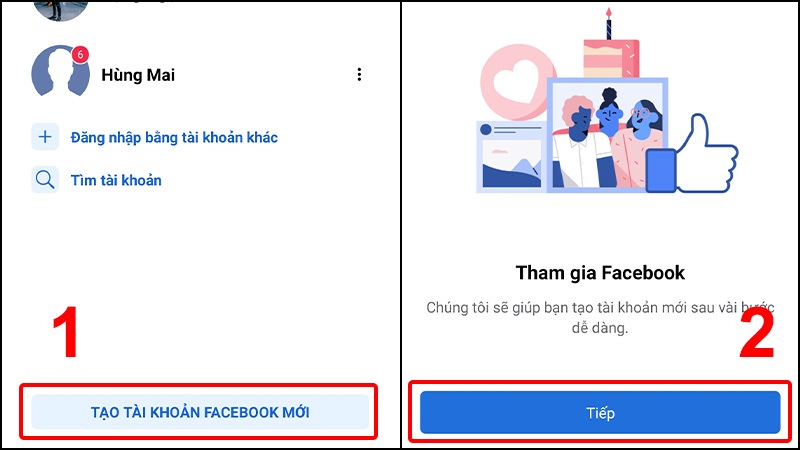
Tạo tài khoản mới
Nhập thông tin cá nhân:
Bạn sẽ được yêu cầu điền thông tin cá nhân như tên, ngày sinh, số điện thoại di động hoặc địa chỉ email. Hãy nhập thông tin cần thiết vào các trường tương ứng.
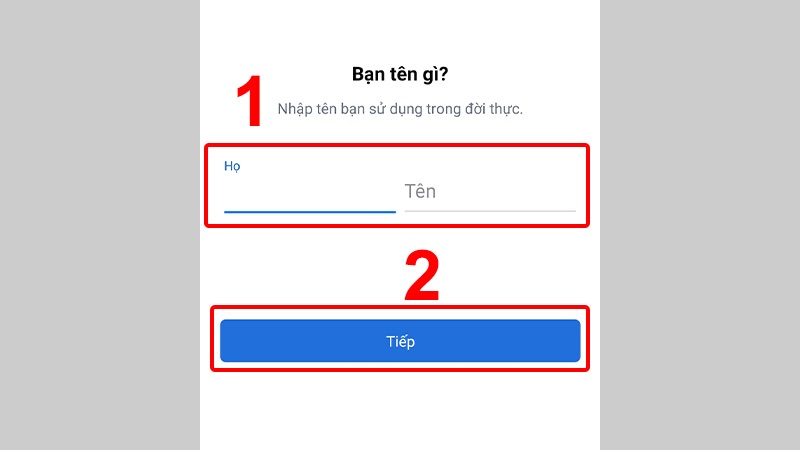
Nhập một số thông tin cá nhân
Tạo mật khẩu mới:
Chọn một mật khẩu cho tài khoản mới của bạn và nhập lại để xác nhận.
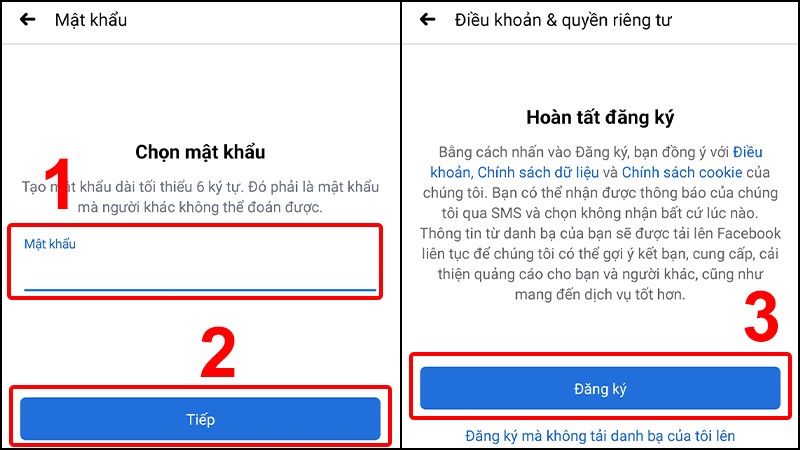
Tạo mật khẩu mới
Hoàn tất quá trình đăng ký:
Sau khi bạn đã điền đầy đủ thông tin, hãy nhấn vào nút “Đăng ký” hoặc “Tiếp tục” để hoàn tất quá trình đăng ký.
Xác nhận thông tin:
Facebook có thể yêu cầu bạn xác minh thông tin bằng cách nhập mã xác minh được gửi đến số điện thoại di động hoặc địa chỉ email bạn đã cung cấp.
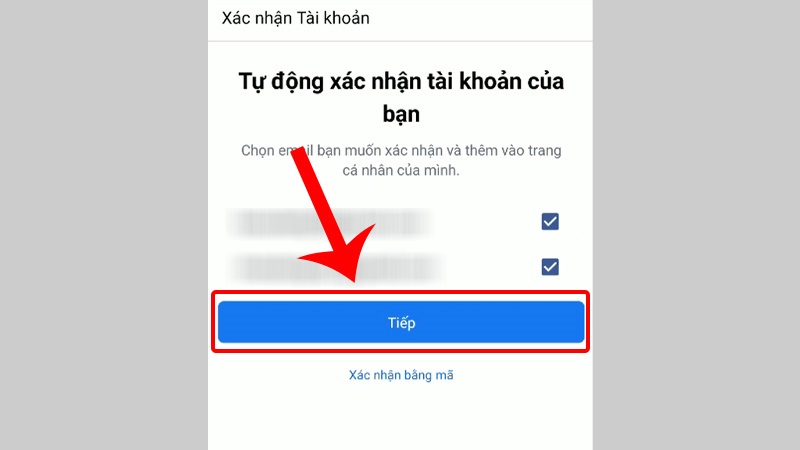
Xác nhận thông tin đăng ký
Hoàn tất đăng ký:
Khi quá trình xác minh hoàn tất, bạn sẽ được chuyển đến trang chính thức của tài khoản mới của mình, và bạn có thể bắt đầu sử dụng nó.
*Lưu ý rằng bạn cần một địa chỉ email hoặc số điện thoại di động mới để tạo tài khoản mới. Nếu bạn đã sử dụng địa chỉ email hoặc số điện thoại này để tạo tài khoản Facebook khác, bạn sẽ cần sử dụng một thông tin liên hệ mới.
Cách tạo nick Facebook thứ 2 ở trên máy tính
Cũng tương tự như điện thoại, bạn có thể tuân thủ các bước sau đây để tạo một tài khoản Facebook thứ hai trên máy tính:
Bước 1: Truy cập vào ứng dụng Facebook trên trình duyệt web của máy tính, sau đó nhấn vào nút “Tạo tài khoản mới”.
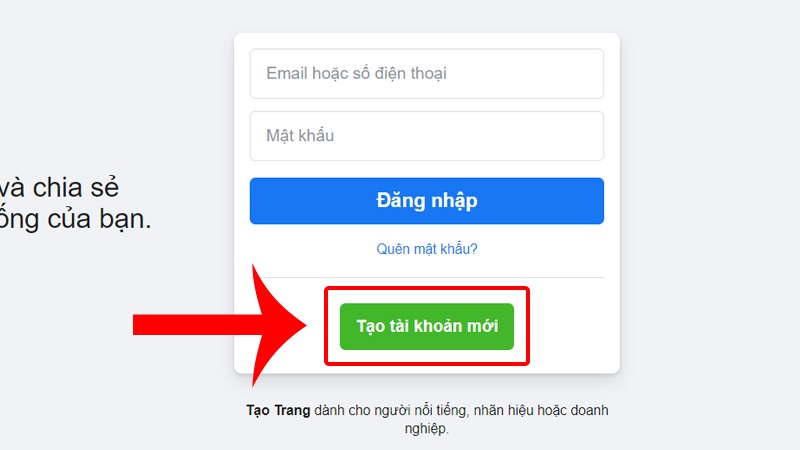
Tạo tài khoản Facebook trên máy tính
Bước 2: Điền đầy đủ các thông tin cá nhân như: họ tên, địa chỉ email, mật khẩu, ngày sinh, giới tính và nhấn vào nút “Đăng ký”.
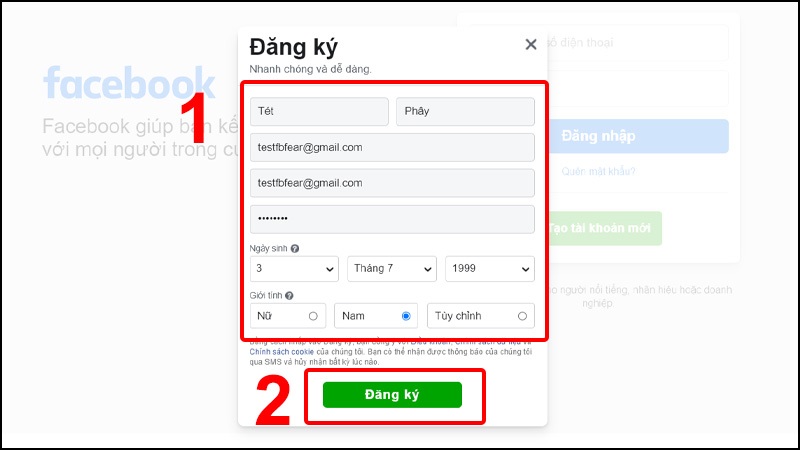
Nhập thông tin đăng ký
Bước 3: Facebook sẽ gửi một mã xác nhận đến số điện thoại hoặc địa chỉ email bạn đã cung cấp. Nhập mã nhận được vào hệ thống và nhấn “Tiếp tục”.
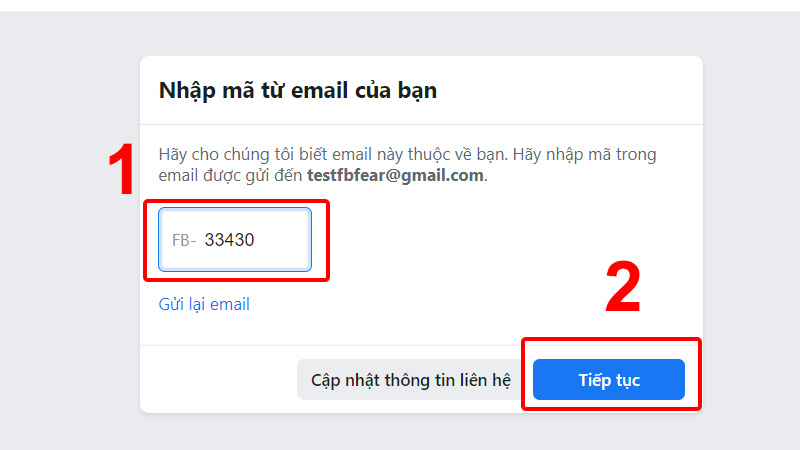
Nhập mã từ Email của bạn
Bước 4: Sau khi xác nhận thành công, hệ thống sẽ yêu cầu bạn cung cấp ảnh đại diện. Bạn có thể tải lên ảnh đẹp nhất từ máy tính để sử dụng làm ảnh đại diện cho tài khoản của mình.
Bước 5: Cuối cùng, bạn cần cung cấp một số thông tin về sở thích, nơi sống, quê quán, trường học và công việc để hệ thống có thể đề xuất bạn bè phù hợp.
Với những bước đơn giản này, bạn có thể tạo một tài khoản Facebook thứ hai trên máy tính một cách dễ dàng và thành công.
Hướng dẫn cách dùng 1 số điện thoại đăng ký 2 tài khoản facebook
Có rất nhiều câu hỏi xoay quanh vấn đề 1 số điện thoại lập được mấy facebook. Theo quy định, một số điện thoại chỉ cho phép tạo một tài khoản Facebook duy nhất. Tuy nhiên, bạn có thể lựa chọn đăng ký tài khoản Facebook bằng email. Điều này có nghĩa là mỗi số điện thoại có thể kết nối với 3 địa chỉ email khác nhau. Vì vậy, bạn có thể tạo từ 2 đến 3 tài khoản Facebook trên cùng một số điện thoại.
Sau khi đã tạo các địa chỉ email thành công, bạn có thể tiến hành các bước tạo nick Facebook thứ hai tương tự như trên điện thoại và máy tính.
Bạn cũng có thể tạo 1 số điện thoại 2 nick Facebook bằng cách sử dụng dịch vụ email ảo. Hiện nay, trên thị trường có nhiều trang web cung cấp dịch vụ này để giúp bạn tạo tài khoản Facebook mới mà không cần phải tạo tài khoản email.
Bước 1: Truy cập vào trang web https://10minemail.com/ và sao chép địa chỉ email ảo được cung cấp. Lưu ý rằng mỗi địa chỉ email chỉ có hiệu lực trong vòng 10 phút.
Bước 2: Tiếp theo, truy cập vào ứng dụng Facebook và nhấn vào “Tạo tài khoản mới”.
Bước 3: Sau đó, điền đầy đủ thông tin đăng ký như họ tên, số điện thoại hoặc email, ngày sinh, giới tính và nhấn “Đăng ký”.
Bước 4: Tiếp theo, bạn cần quay lại trang web 10minemail.com để lấy mã OTP và nhập mã này vào hệ thống Facebook.
Bước 5: Sau khi nhận được thông báo đăng ký hoàn tất, bạn có thể sử dụng tài khoản Facebook mới.
Kết luận
Trên đây là những thông tin về cách tạo nick Facebook thứ 2 cùng 1 số điện thoại cũng như những lợi ích khi bạn có 2 tài khoản Facebook cùng lúc mà MHD tổng hợp dành riêng cho bạn. Nếu có bất kỳ thắc mắc nào liên quan đến dịch vụ Facebook, liên hệ ngay với MHD Media để được hỗ trợ chi tiết.
Bài viết liên quan:
- [MỚI CẬP NHẬT] Hướng dẫn chạy quảng cáo Facebook bằng ví Momo chi tiết và đơn giản
- Có nên thuê chạy quảng cáo Facebook không? Kinh nghiệm thuê ngoài chạy quảng cáo hiệu quả
- Hướng dẫn sử dụng thư viện quảng cáo facebook để kiểm tra ads đối thủ


